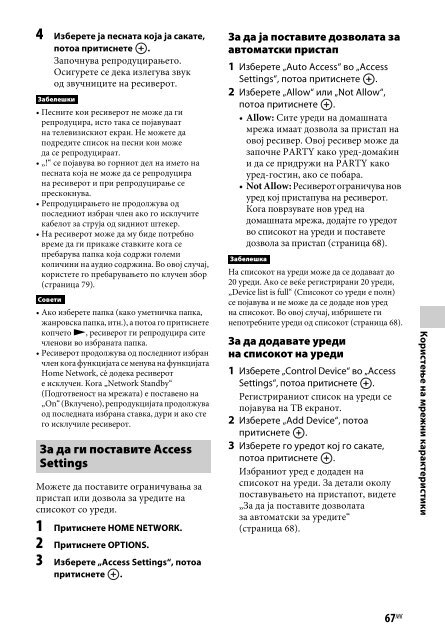Sony STR-DN840 - STR-DN840 Istruzioni per l'uso Macedone
Sony STR-DN840 - STR-DN840 Istruzioni per l'uso Macedone
Sony STR-DN840 - STR-DN840 Istruzioni per l'uso Macedone
Create successful ePaper yourself
Turn your PDF publications into a flip-book with our unique Google optimized e-Paper software.
4 Изберете ја песната која ја сакате,<br />
потоа притиснете .<br />
Започнува репродуцирањето.<br />
Осигурете се дека излегува звук<br />
од звучниците на ресиверот.<br />
Забелешки<br />
• Песните кои ресиверот не може да ги<br />
репродуцира, исто така се појавуваат<br />
на телевизискиот екран. Не можете да<br />
подредите список на песни кои може<br />
да се репродуцираат.<br />
• „!“ се појавува во горниот дел на името на<br />
песната која не може да се репродуцира<br />
на ресиверот и при репродуцирање се<br />
прескокнува.<br />
• Репродуцирањето не продолжува од<br />
последниот избран член ако го исклучите<br />
кабелот за струја од ѕидниот штекер.<br />
• На ресиверот може да му биде потребно<br />
време да ги прикаже ставките кога се<br />
пребарува папка која содржи големи<br />
количини на аудио содржина. Во овој случај,<br />
користете го пребарувањето по клучен збор<br />
(страница 79).<br />
Совети<br />
• Ако изберете папка (како уметничка папка,<br />
жанровска папка, итн.), а потоа го притиснете<br />
копчето N, ресиверот ги репродуцира сите<br />
членови во избраната папка.<br />
• Ресиверот продолжува од последниот избран<br />
член кога функцијата се менува на функцијата<br />
Home Network, сè додека ресиверот<br />
е исклучен. Кога „Network Standby“<br />
(Подготвеност на мрежата) е поставено на<br />
„On“ (Вклучено), репродукцијата продолжува<br />
од последната избрана ставка, дури и ако сте<br />
го исклучиле ресиверот.<br />
За да ги поставите Access<br />
Settings<br />
Можете да поставите ограничувања за<br />
пристап или дозвола за уредите на<br />
списокот со уреди.<br />
1 Притиснете HOME NETWORK.<br />
2 Притиснете OPTIONS.<br />
3 Изберете „Access Settings“, потоа<br />
притиснете .<br />
За да ја поставите дозволата за<br />
автоматски пристап<br />
1 Изберете „Auto Access“ во „Access<br />
Settings“, потоа притиснете .<br />
2 Изберете „Allow“ или „Not Allow“,<br />
потоа притиснете .<br />
• Allow: Сите уреди на домашната<br />
мрежа имаат дозвола за пристап на<br />
овој ресивер. Овој ресивер може да<br />
започне PARTY како уред-домаќин<br />
и да се придружи на PARTY како<br />
уред-гостин, ако се побара.<br />
• Not Allow: Ресиверот ограничува нов<br />
уред кој пристапува на ресиверот.<br />
Кога поврзувате нов уред на<br />
домашната мрежа, додајте го уредот<br />
во списокот на уреди и поставете<br />
дозвола за пристап (страница 68).<br />
Забелешка<br />
На списокот на уреди може да се додаваат до<br />
20 уреди. Ако се веќе регистрирани 20 уреди,<br />
„Device list is full“ (Списокот со уреди е полн)<br />
се појавува и не може да се додаде нов уред<br />
на списокот. Во овој случај, избришете ги<br />
непотребните уреди од списокот (страница 68).<br />
За да додавате уреди<br />
на списокот на уреди<br />
1 Изберете „Control Device“ во „Access<br />
Settings“, потоа притиснете .<br />
Регистрираниот список на уреди се<br />
појавува на ТВ екранот.<br />
2 Изберете „Add Device“, потоа<br />
притиснете .<br />
3 Изберете го уредот кој го сакате,<br />
потоа притиснете .<br />
Избраниот уред е додаден на<br />
списокот на уреди. За детали околу<br />
поставувањето на пристапот, видете<br />
„За да ја поставите дозволата<br />
за автоматски за уредите“<br />
(страница 68).<br />
Користење на мрежни карактеристики<br />
67 MK